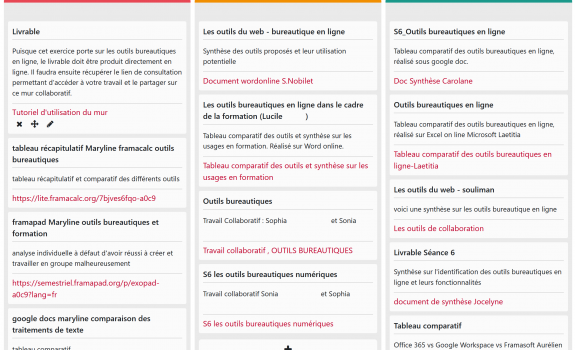Jean Baptiste Bocar Diouf est enseignant au Cnam des Pays de la Loire sur l’UE FAD « outils, usages et pratiques du numériques en pédagogie ». C’est une Unité d’Enseignement qui se déroule 100% à distance et qui est axée sur la formation à l’utilisation pédagogique du digital.
Dans cette UE, l’enseignant fait le choix de favoriser la pédagogie active avec une majorité d’activités de groupes et collaboratives, par le biais d’outils collaboratifs. Auparavant, l’outil phare de Jean Baptiste était Padlet mais, l’outil étant devenu payant avec une limite de 3 murs virtuels pour la version gratuite, il a dû se munir d’un autre outil : l’activité « Tableau » de Moodle. Découvrons son utilisation dans cet article.
Living Lab : peux-tu nous en dire plus sur l’utilisation de cette activité « Tableau » de Moodle dans le cadre de ton UE ?
L’activité « Tableau » de Moodle est une vraie solution miracle pour les enseignants souhaitant utiliser les murs collaboratifs de façon gratuite et sécurisée. Comme évoqué plus haut, le fait que la version gratuite de Padlet ne permette l’utilisation que de 3 murs virtuels m’obligeait, à chaque fois que je faisais une activité, à vider les contenus du mur pour pouvoir le réutiliser. Cette suppression de contenu avait pour conséquence que les productions de mes élèves n’étaient pas gardées tout au long de l’année, les traces restaient juste le temps d’une activité et les élèves n’avaient donc pas la possibilité de revenir dessus afin de réviser, de se réapproprier les notions ou bien de s’inspirer des productions de leurs camarades.
« Tableau » est une activité qui est intégrée dans la plateforme Moodle, il est donc gratuit et je peux créer autant d’activités tableau (des murs collaboratifs) que je le souhaite, il n’y a aucune limite.
Je l’utilise pour faire travailler les apprenants en mode collaboratif. Ils peuvent venir déposer leur production et par la suite, je peux apporter des commentaires aux différentes productions de groupes et faire de la remédiation si nécessaire. Les apprenants peuvent eux aussi venir apporter des commentaires aux productions de leurs camarades. Chaque personne pourra lire et donner son avis en commentaire. De la même façon s’il s’agit de production individuelles qui ont été faites par les apprenants, la consigne est de venir déposer sa production sur ce même mur afin qu’elle soit accessible à l’ensemble de la classe. L’idée étant de pouvoir s’enrichir mutuellement puisque l’intérêt de ces murs est que tout le monde puisse voir la même chose et que tout le monde puisse s’inspirer des productions des uns et des autres.
J’ai un mur par activité. Après cela ne veut pas dire que pour chaque activité, il y a forcément un tableau mais généralement, à chaque nouvelle activité qui nécessite la mise en place d’un tableau, j’en crée un nouveau. Cela permet aux apprenants de revenir, s’ils le souhaitent, sur les anciennes activités et de façon structurée, un mur par activité permet de ne pas mélanger les notions et de les guider dans leur apprentissage.
Living Lab : Quels sont les résultats de l’expérimentation ?
De mon côté en tant qu’enseignant, je suis très content de l’activité « Tableau » parce que c’est intégré à la plateforme Moodle, ce qui me permet de rester sur le même espace d’apprentissage. De même pour mes étudiants à qui je propose des activités : ils restent toujours dans le même espace, là où avant lorsque j’utilisais un outil externe, les apprenants étaient obligés à chaque fois de cliquer sur le lien qui ouvre une nouvelle fenêtre sur le navigateur. Là, tout est centralisé au niveau du même espace donc en termes de navigation et d’ergonomie, c’est beaucoup plus pratique et beaucoup plus simple.
Du côté des apprenants, ils en sont très contents aussi parce que cela leur permet d’avoir accès aux productions de groupes ou aux productions individuelles des autres, ils peuvent toujours revenir sur leurs productions et n’ont donc plus besoin de me poser la question sur une notion. En effet, lorsque j’étais limité à 3 murs sur l’outil évoqué plus haut, je devais vider certains murs pour en créer de nouveaux alors que là, il leur suffit juste d’aller sur le numéro de la séance avec le mur correspondant. Cet outil leur permet de partager, de mutualiser. Cela favorise l’intelligence collective et leur donne la possibilité de donner directement leurs avis en commentaire sur les productions. Ils y voient un intérêt parce que ça leur permet de prendre du recul pour commenter, pour essayer d’apporter une analyse à un travail qui a été produit par un groupe ou bien par des apprenants en travail individuel. De plus, ces tableaux me permettent de réagir en commentaire pour leur faire part des points forts et axes d’amélioration afin de les guider pour les prochaines productions.
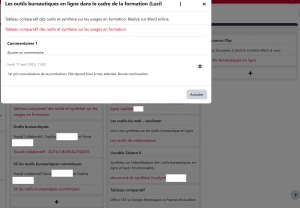
Living Lab : Quelle est donc la plus-value pédagogique de cette expérimentation ?
La principale, évoquée précédemment, est qu’ils peuvent revenir sur leur production.
De plus, pas de lien externe qui les redirige vers une fenêtre externe à l’espace numérique d’apprentissage. Une autre plus-value serait la structuration des rendus de travaux et la clarté que cela apporte aux apprenants. J’ai la possibilité de paramétrer le tableau en mode « colonne ». Par exemple, s’il y a des sujets de groupe, je peux créer les différentes thématiques en mode colonne, ce qui fait que chaque groupe qui travaille sur une thématique saura que son sujet ou sa production, doit être déposé dans la colonne en lien avec sa thématique. Cette organisation en mode « colonne » permet donc aux apprenants de se retrouver facilement lorsqu’ils arrivent sur le tableau. Il est également possible de travailler en mode « brainstorm » et de créer un simple mur où les élèves viennent déposer des idées, des réflexions, des ressources sur une question ou un sujet à approfondir, qui sera conservé dans le temps.
Living Lab : Vois-tu des points de vigilance, des conseils à prendre en compte dans l’utilisation de cet outil ?
Oui, le paramétrage du tableau de l’activité.
Tout d’abord, il faut se demander quel sera l’usage pédagogique du « Tableau » afin de bien le préparer : est-ce un mur de réflexions, d’idées ? Un mur de veille individuelle sur lequel chaque apprenant dépose ses trouvailles ? Ou bien est-ce un mur avec des thématiques séparées par colonnes pour un travail de groupe / individuel ?
Ensuite, la possibilité ou non pour les apprenants de s’évaluer entre pairs. S’il ne faut pas que les apprenants évaluent les productions des autres, le formateur devra désactiver cette possibilité-là.
Egalement, les restrictions d’accès. Les restrictions d’accès par date : avec une date de début et une date de fin. Les restrictions liées à des profils : régler l’accès à certains tableaux pour certaines personnes en fonction par exemple de la thématique sur laquelle ils travaillent.
Un autre point de vigilance pourrait être lié au dépôt de fichier PDF. En effet, l’activité tableau de Moodle ne permet pas à ce jour le dépôt direct d’un fichier PDF, par contre, il permet l’intégration de liens externes. Les apprenants devront donc déposer le fichier PDF sur un Cloud (Microsoft One Drive par exemple, proposé dans l’ENF du Cnam) puis déposer le lien du fichier dans le tableau.